Konvertera WMV till MOV ger dig tillgång till många möjligheter. En är iMovie, som är en kraftfull videoredigerare på Mac. Det är ett gratis verktyg som ger robusta videoredigeringsfunktioner, och du kan inte använda det om inte ingången är en MOV-fil. En annan anledning till att du behöver konvertera WMV är dess begränsade plattformsstöd. Eftersom den är gjord av Microsoft kan WMV endast användas inom denna plattform, tillsammans med dess liknande tjänster. Med det sagt, här är några utmärkta omvandlare att använda på din PC.
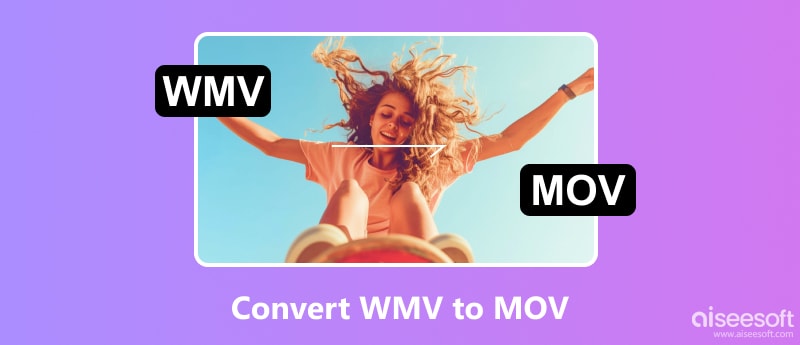
För att ändra WMV till MOV på din dator är det viktigt att hitta ett lämpligt omvandlingsverktyg. Det som är bra är att en kompatibel omvandlare är lätt att hitta. Men för rekommendationer, här är de sex bästa dator- och onlinekonverterarna att prova.
Smakämnen Video Converter Ultimate erbjuder en professionell konverteringsalgoritm med avancerad AI-teknik för att konvertera utan att förlora videokvaliteten. Det är en effektiv WMV till MOV-omvandlare eftersom den har avancerade utdatainställningar för upplösning, codec, kvalitet, bildhastighet och mer. Den stöder också en bulkkonvertering, så att du kan ladda upp olika mediefiler och konvertera dem till olika format. Aiseesoft Video Converter Ultimate stöder en mängd videoformat, inklusive MOV, WMV, MP4, GIF, VOB och så vidare. Den är tillgänglig för gratis nedladdning på Windows och Mac.

Nedladdningar
100 % säker. Inga annonser.
100 % säker. Inga annonser.
Förutom att vara en mediaspelare är VLC ett annat sätt att konvertera WMV till MOV. Det har blivit en populär videospelare på många plattformar, vilket gör att användare kan streama olika videor utan ansträngning. Men förutom sin mångsidiga videouppspelning är VLC också en bra omvandlare med en enkel procedur. Det enda problemet är att det är väldigt långsamt, så det kan ta längre tid för en stor video.
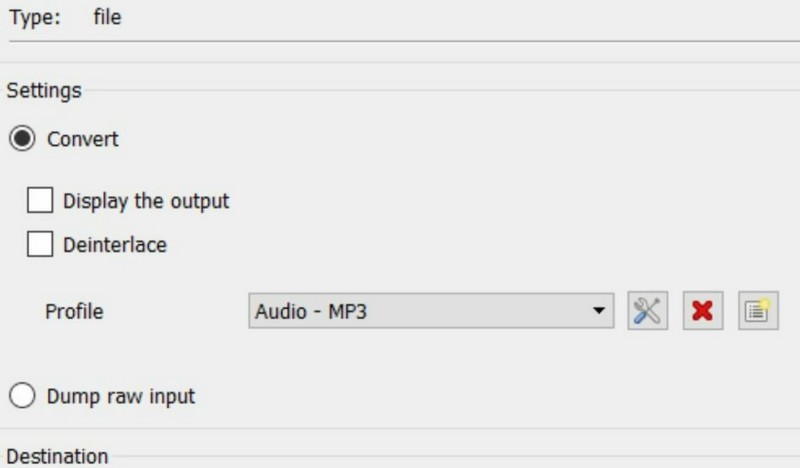
Om du har en WMV-fil på din Mac kan QuickTime konvertera den utan problem. Det är standardmediaspelaren för Mac-användare, så du behöver inte ladda ner eller installera den. Som du kanske vet är MOV en annan term för QuickTime-formatet, så det är bara rätt att det har en omvandlare för att ändra filtillägg. Utan vidare, så här konverterar du WMV till MOV med QuickTime Player:
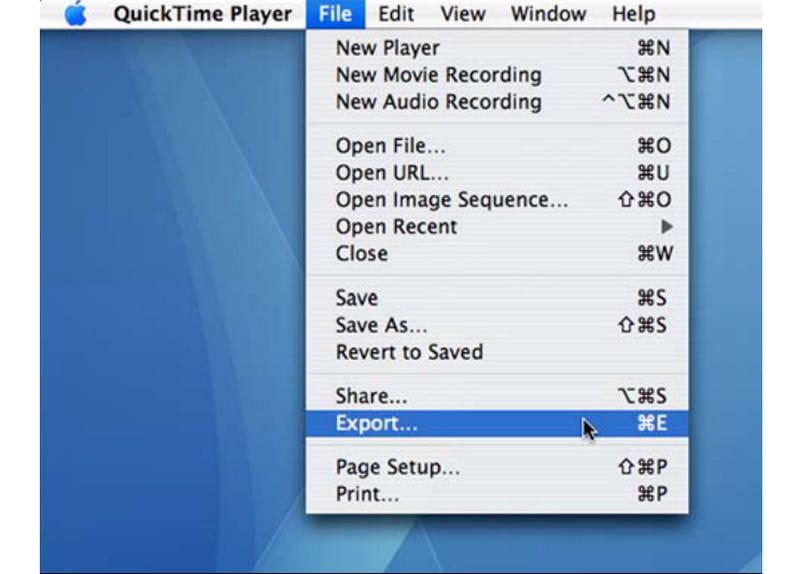
Nedan finns fler tips som involverar QuickTime-konverteringar, läs mer för att lösa dina dagliga formatproblem.
Utökad läsning:
HandBrake är en tillgänglig och öppen källkod WMV till MOV-omvandlare för Windows och Mac. Till skillnad från andra omvandlare har HandBrake professionella inställningar för upplösning, kvalitet och bildhastighet. Förinställningar är förstås också en av anledningarna till att programvaran är populär. Dessa förinställningar kan sparas som standarder för att konvertera dina filer till WebM, MP4, H.264, och så vidare. Här är stegen att följa:
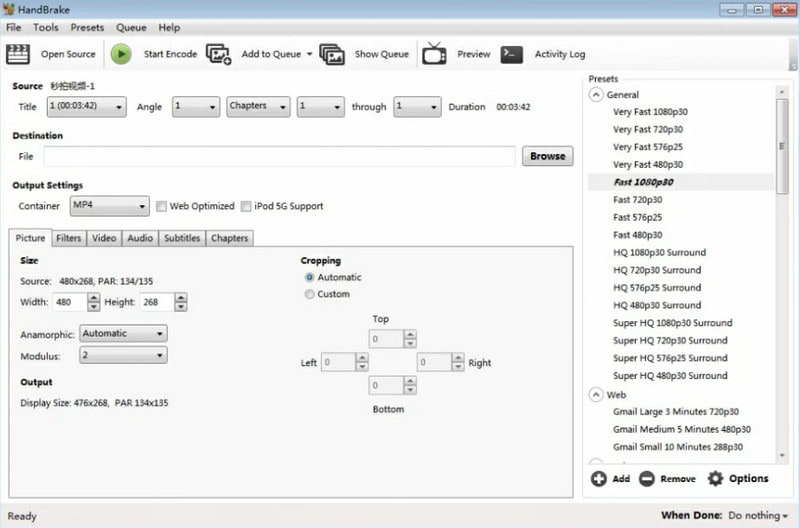
Så mycket som en skrivbordsomvandlare är tillräckligt med professionell konvertering, kan ett onlineverktyg som CloudConvert vara ditt alternativ. Det är ett tillgängligt program som stöder olika konverteringar, inklusive WMV till MOV. Den har också en valfri inställning där du kan ändra bildförhållande, CRF, videocodec och mer. Bara du måste vara uppmärksam på filstorleken eftersom CloudConvert endast stöder max 1 GB.
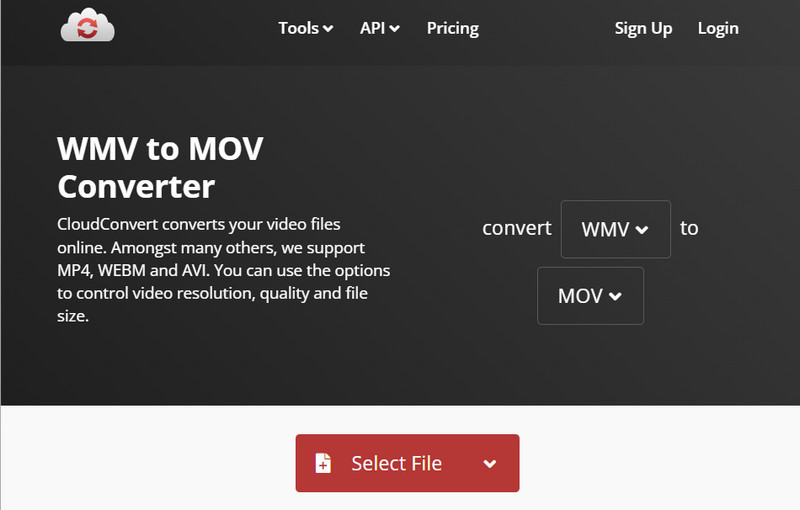
Hur spelar jag WMV MOV-filmer på en Mac?
Du kan använda en tredjeparts mediaspelare som stöder båda formaten. Prova VLC Media Player, Elmedia Player, OminPlayer och 5KPlayer.
Vilka är nackdelarna med WMV och MOV?
Båda formaten är endast gjorda för sina respektive plattformar. Så, WMV är bara kompatibel med Windows OS, medan MOV är för QuickTime eller Mac.
Kan jag öppna WMV på Mac utan att konvertera det till MOV?
Det är möjligt att spela WMV utan att konvertera det genom att lägga till en Flip4Mac-plugin till QuickTime Player. Detta rekommenderas dock inte på grund av uppspelning av låg kvalitet. Ett annat alternativ är att använda en annan mediaspelare på Mac som stöder WMV-formatet.
Slutsats
För att sammanfatta, konvertera WMV till MOV kan uppnås med de rekommenderade omvandlarna för Windows och Mac. Även om WMV inte stöds brett, är det enda sättet att överföra det och aktivera uppspelning genom konvertering. Om du vill behålla originalkvaliteten innan du redigerar videon på iMovie, använd Aiseesoft Video Converter Ultimate för ett garanterat resultat. Klicka på knappen Gratis nedladdning för att prova det nu.
Konvertera video
Konvertera video Konvertera media Konvertera video till Blackberry Konvertera video till Kindle Konvertera FLV Konvertera FLV till DVD Konvertera RM till WMV Konvertera RMVB till AVI Konvertera MOV till WebM Konvertera MOV till AVI Konvertera WMV till MP4 Konvertera WMV till MOV Konvertera SWF till AVI Konvertera H.264 till WMV Konvertera H.264 till AVI Konvertera M2TS till iPad Konvertera EVO till iPad Konvertera MOD till iPad Konvertera VHS till Digital Konvertera ljud till AC3 Konvertera DV till AVI Konvertera text till ljud
Video Converter Ultimate är en utmärkt videokonverterare, redigerare och förstärkare för att konvertera, förbättra och redigera videor och musik i 1000 format och mer.
100 % säker. Inga annonser.
100 % säker. Inga annonser.